Moet Netflix voorkomen dat mensen hun wachtwoorden delen?

Veel mensen delen hun Netflix-accounts met vrienden en familie. We debatteren of Netflix moet optreden.
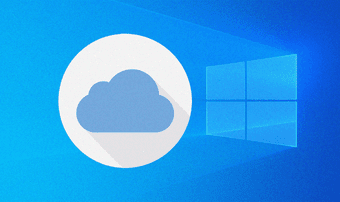
Op Windows 10 laat iCloud Drive u geen zeggenschap hebben over waar het uw bestanden downloadt en synchroniseert. Het gebruikt standaard de primaire partitie op uw pc. Dus tenzij je veel vrije schijfruimte hebt om mee te spelen , is dit een voor de hand liggend probleem. Het doorzoeken van de verschillende iCloud-instellingen zal je ook niet helpen. Nou, ik heb het geprobeerd.
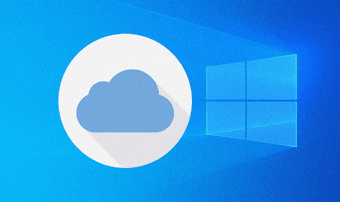
Maar maak je geen zorgen. Je kunt iCloud Drive 'misleiden' om een andere locatie in Windows 10 te gebruiken. En het is vrij eenvoudig om dat te doen, zolang je het niet erg vindt om je iCloud Drive-bestanden opnieuw naar je computer te moeten downloaden.
Laat me beginnen met uit te leggen hoe het proces werkt en daarna stap voor stap door het hele proces te leiden.
Symbolische links naar de redding
Een tijdje geleden schreef ik over het wijzigen van de standaard iTunes-back-uplocatie in Windows 10. Daarvoor gebruikte ik symbolische links. Deze native Windows-functionaliteit, ook wel bekend als symlinks , stelt u in staat een dummy-map te maken en deze te koppelen aan een map op een andere locatie. De dummy-map werkt net als een echte map, maar alle bestanden die erin worden gekopieerd, worden daadwerkelijk opgeslagen in de map waaraan deze is gekoppeld. Klinkt fascinerend, toch?
En dat is wat we zullen gebruiken om de locatie te verschuiven die iCloud Drive ook gebruikt om uw gegevens te downloaden en te synchroniseren. U maakt een symbolische link voor de standaard iCloud Drive-locatie en verwijst deze naar een map op een andere partitie of schijf. Dat helpt je om ruimte vrij te maken die anders door iCloud Drive wordt gebruikt op de primaire partitie. Uploads en downloads werken zoals gewoonlijk, en je zult niet eens een verschil merken.
Tip:
Er is echter een kleine vangst. Voordat u de symbolische koppeling maakt, moet u iCloud Drive uitschakelen. Hiermee worden alle iCloud-bestanden van uw computer verwijderd, maar ze worden later opnieuw gedownload nadat u iCloud Drive opnieuw hebt geactiveerd. Je hoeft dit maar één keer te doen, en het hele proces van het verplaatsen van de standaard iCloud Drive-opslaglocatie en het terugwinnen van ruimte op de primaire partitie is de moeite waard.
De opslaglocatie van iCloud Drive wijzigen
De volgende methode werkt voor beide versies van iCloud voor Windows: de traditionele desktop-app en de Microsoft Store-app . Voor beide versies hoeft u in de onderstaande stappen geen aanpassingen te doen.
Stap 1: Klik op het iCloud-pictogram in het systeemvak en klik vervolgens op iCloud-instellingen openen om de iCloud-app te openen.
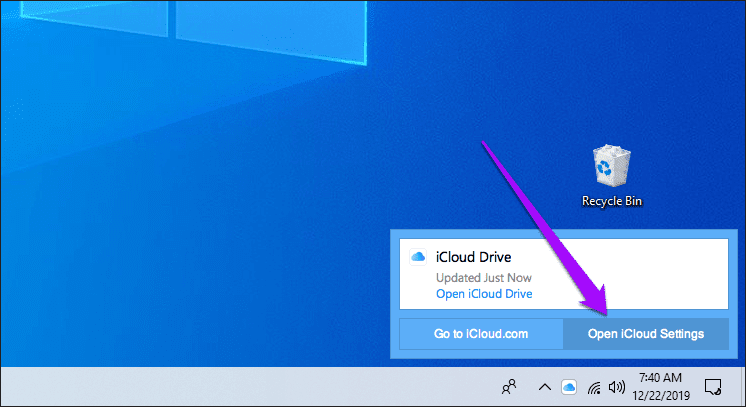
Stap 2: Schakel het selectievakje naast iCloud Drive uit en klik vervolgens op Toepassen.
Stap 3: Klik op Verwijderen van pc in het bevestigingsvenster. Hiermee worden alle gedownloade iCloud Drive-bestanden en -mappen van uw computer verwijderd. Sluit daarna de iCloud-app.
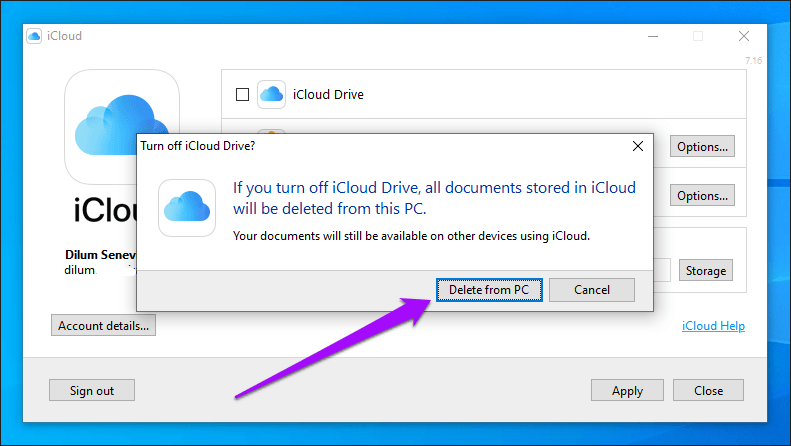
Opmerking:
Stap 4: Maak een nieuwe map binnen de partitie of externe schijf waar u de iCloud Drive-opslaglocatie naar wilt wijzigen. Je kunt elke naam invoegen, maar ik geef er de voorkeur aan om het 'iCloud Drive' te noemen om verwarring te voorkomen.
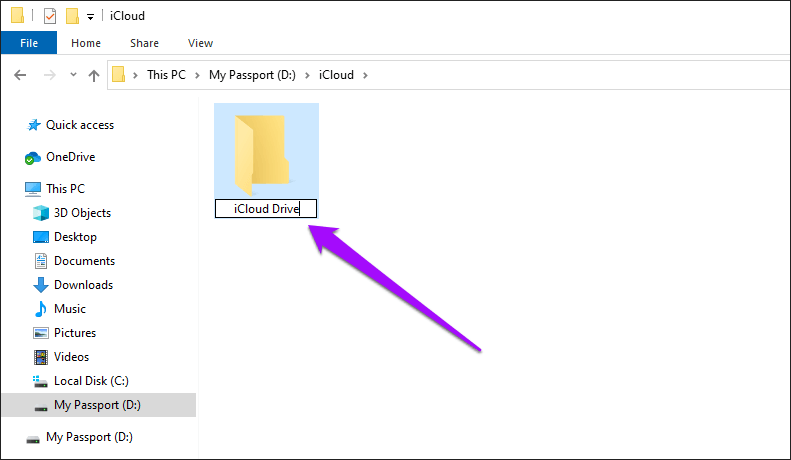
Opmerking:
Stap 5: Klik met de rechtermuisknop op het pictogram Start en klik vervolgens op Windows PowerShell in het contextmenu.

Stap 6: Breng de nodige aanpassingen aan in de onderstaande opdracht en typ deze vervolgens in de Windows PowerShell-console:
cmd /c mklink /J “C:\Gebruikers\gebruikersnaam\iCloudDrive” “D:\iCloud\iCloud Drive”
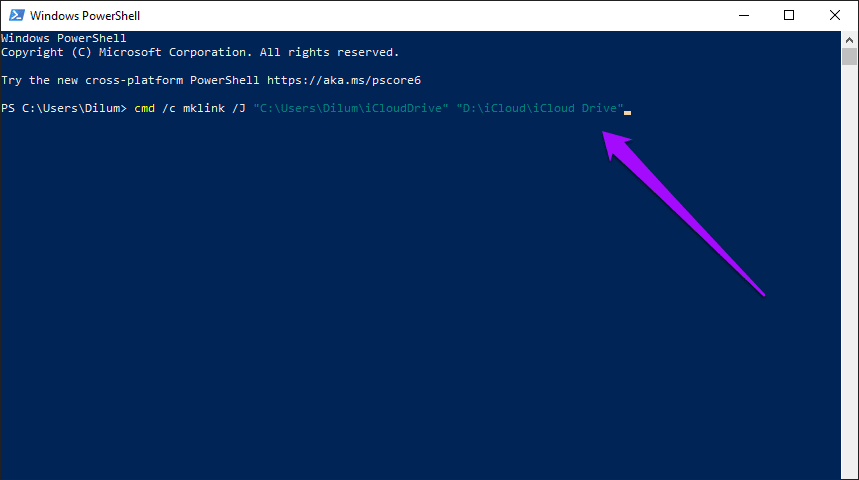
Stap 7: Druk op Enter om de opdracht uit te voeren. U zou een bericht 'Knooppunt gemaakt voor ... ' moeten zien als bevestiging.
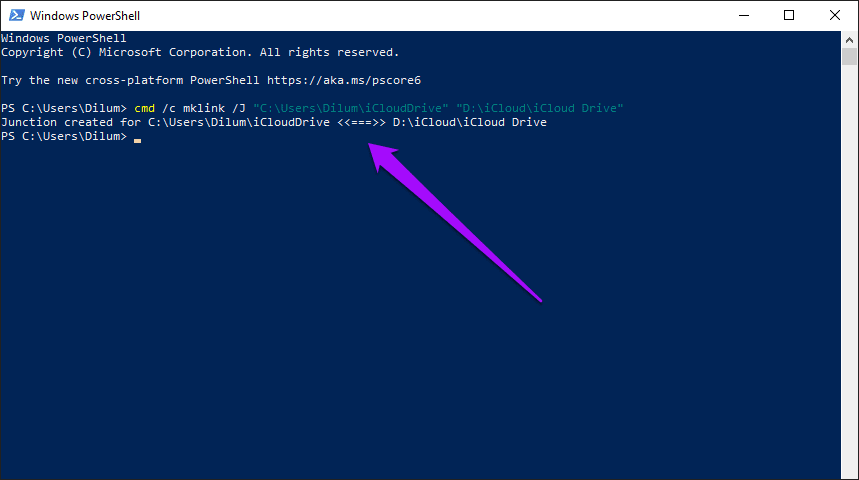
Stap 8: Start de iCloud-app opnieuw via het systeemvak en schakel iCloud Drive opnieuw in (vink het vakje naast iCloud Drive aan en klik vervolgens op Toepassen).

Uw iCloud Drive-bestanden worden dan opnieuw gedownload. U kunt ze zoals gewoonlijk openen door op het iCloud Drive-pictogram in het systeemvak te klikken en vervolgens op iCloud Drive openen te klikken.
Maar hoewel de iCloud Drive-bestanden en -mappen eruitzien alsof ze nog steeds aanwezig zijn in dezelfde iCloud Drive-opslaglocatie als voorheen, bevinden ze zich in de nieuwe map die u in de bovenstaande stappen hebt gemaakt.
U kunt dit bevestigen door naar de standaard opslaglocatie te gaan (te vinden in "C:\Gebruikers\gebruikersnaam"). Klik met de rechtermuisknop op het iCloudDrive-mappictogram (dat eruitziet als een snelkoppeling vanwege de symbolisch gekoppelde aard) en klik vervolgens op Eigenschappen. Het heeft niets te maken met het feit dat er ruimte wordt gebruikt.

Ga nu naar de map waar de symbolische link naar verwijst, en je zou al je bestanden daar moeten zien. De standaard iCloud Drive-opslaglocatie weerspiegelt alleen de items die erin aanwezig zijn.
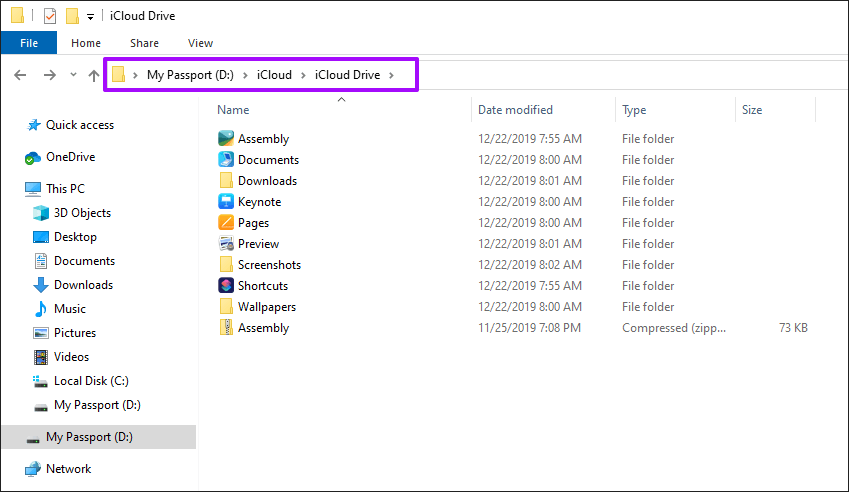
Als u terug wilt naar het gebruik van de standaard iCloud Drive-locatie om uw bestanden en mappen op te slaan, schakelt u iCloud Drive uit met de iCloud-app en schakelt u deze vervolgens opnieuw in. Dat zou de symbolisch gekoppelde map moeten verwijderen en alles zou weer normaal moeten zijn.
Schijven verwisseld
Als u bijna geen opslagruimte meer had op uw primaire opslagpartitie, kunt u waardevolle schijfruimte besparen door de iCloud Drive-opslaglocatie naar een andere locatie te verplaatsen. Ja - het is niet de handigste manier omdat je al je bestanden opnieuw moet downloaden. Maar het is zeker beter om tijd te besteden aan het op een andere manier proberen vrije ruimte op te ruimen, wanneer u eenvoudig op zijn minst snel enkele gigabytes aan opslagruimte kunt kwijtraken.
Dus, is het je gelukt om de iCloud Drive-opslaglocatie probleemloos te verplaatsen? Laat het me weten in de reacties.
Volgende: Wordt u lastiggevallen met iCloud-meldingen? U kunt ze als volgt uitschakelen in Windows 10.
Veel mensen delen hun Netflix-accounts met vrienden en familie. We debatteren of Netflix moet optreden.
U kunt hier leren hoe u iemand kunt verwijderen uit Google Family Link? zonder problemen
Je kunt hier leren hoe ik de helderheid en het contrast in illustrator verander? zonder problemen
U kunt hier leren hoe u een oud Instagram-account kunt verwijderen zonder wachtwoord of e-mail? zonder problemen
Gratis Premium Nitroflare-accounts en wachtwoorden 2022. Met deze 20 werkende Nitroflare-premiumaccounts kunt u onbeperkte gegevens opslaan en alles gratis hosten
U kunt hier meer informatie vinden. Hoe wijzig ik mijn YouTube AdSense-account? zonder problemen
Lees hier waarom mijn wasmachine blijft piepen tijdens het programma? zonder problemen
Hier is een volledige lijst van World of Warcraft-uitbreidingslijsten tot 2021 - WoW-uitbreidingslijsten Sinds de release in 2004 is World of Warcraft het populairste MMORPG-spel geweest.
Je kunt hier leren. Hoe annuleer ik Grammarly en krijg ik mijn geld terug? zonder problemen
Leer hoe u Airpod-meldingen uitschakelt of Siri stopt met het lezen van teksten. We behandelen alle methoden voor iOS 16, iOS 15 of eerder in deze handleiding.


